新闻中心
学习114啦网址导航建站系统安装的详细过程
文档目录
安装114啦网址导航系统准备篇
114啦网址导航系统具体安装步骤安装篇
114啦静态化根目录(/html)权限和如何可写权限777
无忧主机(www.51php.com)今天接待了一个300M香港php空间主机用户,用户反应他无法安装114啦网址导航网站,作为国内使用率最高的网址导航系统只一个的系统,在安装上也不会做的很困难的,而且官方网站也 提供了一个份通用(linux环境和windows环境下的主机)的114啦网址导航建站系统的官方教程。用户在安装前,可以先阅读一下这个教程,然后,再结合无忧php虚拟主机安装教程,我相信就一定可以很好的完成安装任务。
准备篇
由于今天是一步步,通过QQ指导用户按安装的,所以今天,无忧主机将换一种表达方式,,来编写这个114啦网址导航建站系统的图文安装教程,无忧主机将结合与客户的QQ聊天内容,一步步深入浅出的讲解这个安装过程。
由于用户自己已经安装了很久都无法顺利安装,可以确定用户不熟悉纯linux环境下的高端php虚拟主机的使用,对DirectAdmin(AD)系统也不是很熟悉。所以我在开始安装前,问了客户三个安装内容管理系统的基本问题:
1、 您是否建立一个供114啦网址导航网站运行安装的MYSQL数据库?如果没有,请参阅我前面写的关于如何新建mysql数据库的教程。
2、 您是否在空间上多次安装过这114啦导航网站?如果你已经多次安装,请先删除数据库,重新建立一个,其目的是了避免再次安装报错,很多内容管理系统如果重复安装后,必须要清空mysql数据库信息,否则安装过程中会报错或无法继续安装。
3、 你了解UNIX/ Linux环境下的php空间的站点文件权限设置吗?
为什么问这几个问题?在无忧主机(www.51php.com)受理的故障问题中,非常大一部分都与上面三个问题有关,我推荐用户开始安装前通过阅读无忧主机用户常用帮助文档目录掌握一些基本知识,上述问题将游刃而解。
确定了上面三个问题后,接下来就是安装文件的上传,为了方便将安装文件直接释放到站点根目录,建议你将官方下载的安装包解后,然后upload文件件重写压缩为.zip压缩包再上传,然后按照DircetAdmin(DA)控制面板在线压缩网页文件介绍的方法将是安装包快速上传,进行安装。
安装篇
做完上诉安装前的准备工作后,就开始直接输入域名开始安装吧
114啦的安装版本:test.hk1123.51php.com/114a
临时调试域名:114啦网址导航建站系统 V1.14
1、 输入域名(http://test.hk1123.51php.com/114la/),启动安装向导,选择“安装程序”继续下一步的安装。
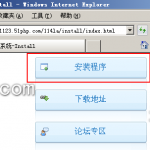 2、同意114啦网址导航建站系统的安装协议。
2、同意114啦网址导航建站系统的安装协议。
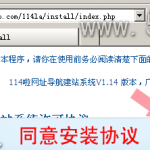 3、 如果你是第一次安装,请选择“全新安装”如果你使用的是V1.13版本,可以方便的在这里,选择:“从V1.13升级”就可以快速升级到114啦官方网站最新版本(当前版最新为2010-12-16日更新的最新版本)。
3、 如果你是第一次安装,请选择“全新安装”如果你使用的是V1.13版本,可以方便的在这里,选择:“从V1.13升级”就可以快速升级到114啦官方网站最新版本(当前版最新为2010-12-16日更新的最新版本)。
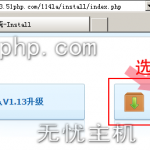 4、注意:如果你没有这只站点根目录文件权限,在这里回直接提示报错信息(见图:3),请返回到上半部分的安装准备篇,按照上面的介绍,将站点根目录(public_html)下的/admin文件和文件夹的权限设置为777。否则安装将无法继续。
4、注意:如果你没有这只站点根目录文件权限,在这里回直接提示报错信息(见图:3),请返回到上半部分的安装准备篇,按照上面的介绍,将站点根目录(public_html)下的/admin文件和文件夹的权限设置为777。否则安装将无法继续。
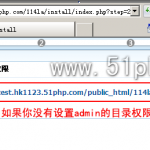 5、按照教程要求将admin目录设置为777权限,刷新安装向导页面,直接进入数据库信息配置页面,请将您在无忧主机空间管理后台,自建的mysql数据库信息正确输入(注意区分大小下)。然后在设置114啦导航网站的超级管理员帐号和密码(注意使用强壮密码)。
5、按照教程要求将admin目录设置为777权限,刷新安装向导页面,直接进入数据库信息配置页面,请将您在无忧主机空间管理后台,自建的mysql数据库信息正确输入(注意区分大小下)。然后在设置114啦导航网站的超级管理员帐号和密码(注意使用强壮密码)。
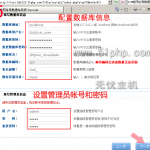 6、 配置完毕后,安装向导回自动再一次检测站点文件目录权限设置,如果你安装前没有设置777权限,安装向导会提示“不可以”错误提示(见图6)。那么现在就登录到空间管理后台(www.51php.com/login),将向导提示将html、install、index.htm、index.html等这些文件全部设置为可写权限:777。
特别注意:114啦静态化目根录/html和默认index.htm,这个目录是安装向导自动生成的(在安装包里面没有这个目录),由于无忧主机(www.51php.com)为了保护用户网站安全、预防网站被注入挂马,系统会自动对生成的文件(文件夹和网页)进行保护(这里/html属于这种情况),运行在系统安全用户下,达到防止网页嵌入式挂马的攻击。对于这类受保护的文件,需要我们手动将文件权限重置,才能做修改、删除、赋权操作。见图X,将/html和index.htm两个文件重置权限后,将该文件权限设置为:777。见图7和图8
6、 配置完毕后,安装向导回自动再一次检测站点文件目录权限设置,如果你安装前没有设置777权限,安装向导会提示“不可以”错误提示(见图6)。那么现在就登录到空间管理后台(www.51php.com/login),将向导提示将html、install、index.htm、index.html等这些文件全部设置为可写权限:777。
特别注意:114啦静态化目根录/html和默认index.htm,这个目录是安装向导自动生成的(在安装包里面没有这个目录),由于无忧主机(www.51php.com)为了保护用户网站安全、预防网站被注入挂马,系统会自动对生成的文件(文件夹和网页)进行保护(这里/html属于这种情况),运行在系统安全用户下,达到防止网页嵌入式挂马的攻击。对于这类受保护的文件,需要我们手动将文件权限重置,才能做修改、删除、赋权操作。见图X,将/html和index.htm两个文件重置权限后,将该文件权限设置为:777。见图7和图8
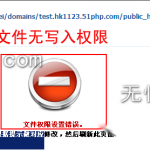 Html和index.htm目录被保护了,请选择“reset owner”重置权限,后设置权限为777
Html和index.htm目录被保护了,请选择“reset owner”重置权限,后设置权限为777
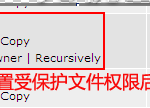
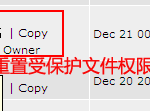 5、向导自动新建mysql数据库表
5、向导自动新建mysql数据库表
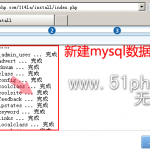 6、成功安装后请删除install安装目录。点击下一步,进入网站网站管理后台。全部搞定。
6、成功安装后请删除install安装目录。点击下一步,进入网站网站管理后台。全部搞定。
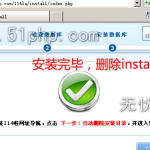
本文地址:https://www.51php.com/others/1420.html









